添加一個照片濾鏡調整層
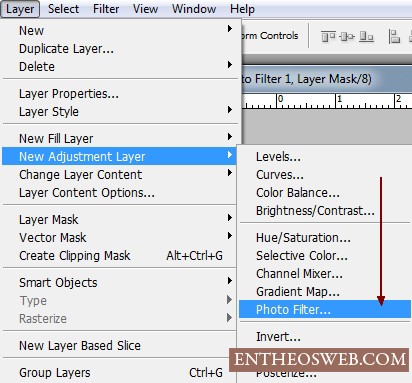
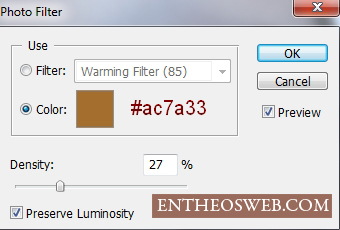

兩個色彩平衡層:
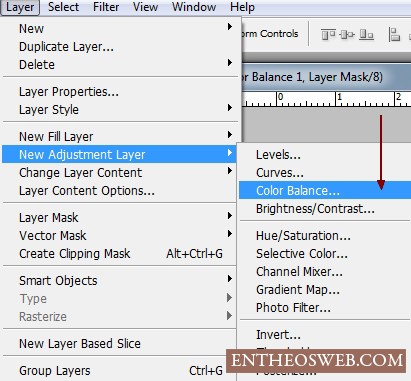
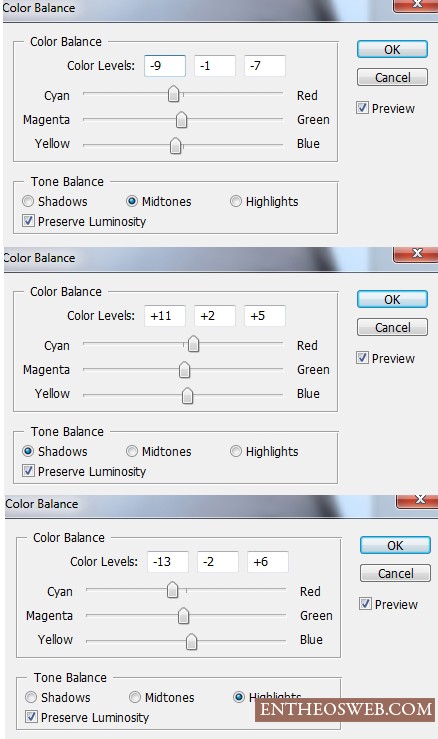


你還可以用調整層,以改變顏色和亮度/黑暗自己的模型。
現在我們能把黑暗部分對模型的脖子上。新建一個圖層放在最上面的層次,用白色畫筆(打B為主動)在這畫布上,改變模式,柔和的光100%:


在這一步驟中,我們要做一些亮點模型的臉。創建一個新的層,使用柔軟白色t毛筆繪畫臉(額,在眼睛、鼻子、下巴下的圖像下面顯示。
記得我刷不透明度不同地方不同的臉。
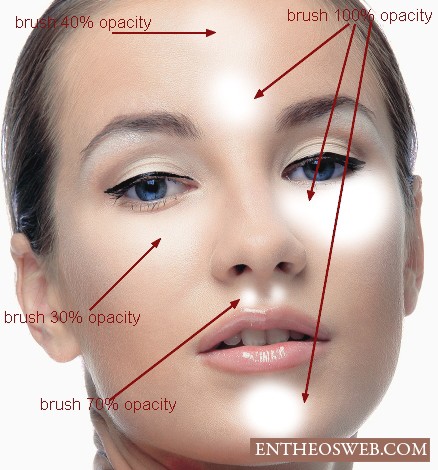

新建一個圖層,使用柔軟的刷子用顏色# c6828d。在她的臉頰和油漆設定模式,柔和的光100%:
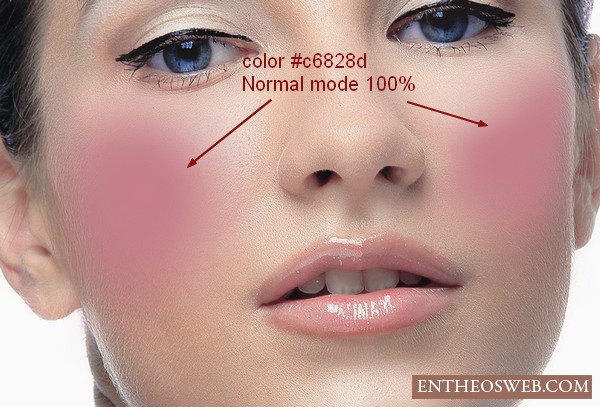
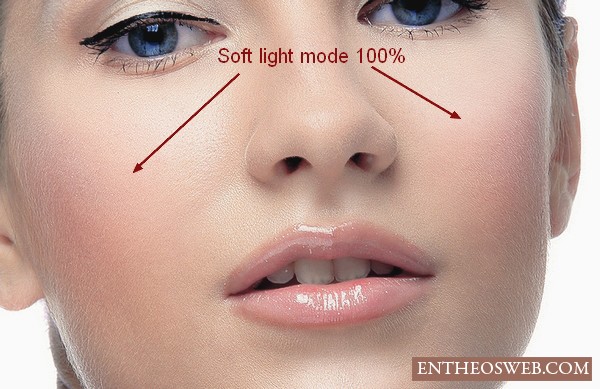
做一些陰影模式的臉,我用顏色為# c7bdb9刷上一個新層中。油漆的邊緣的額頭、臉頰和改變模式Multipy 30%。
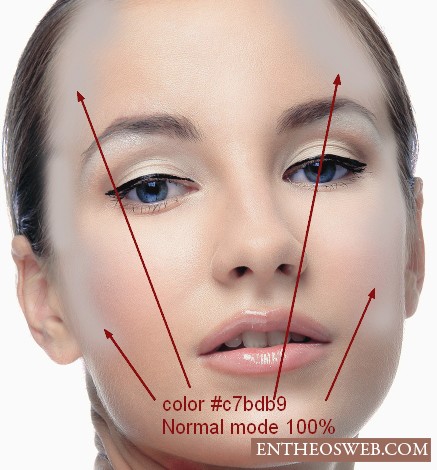

使我的嘴唇看起來更好新建一個層,用毛刷涂料的顏色,把模式b45f6d號的這層軟輕50%:


照亮牙齒我用軟白刷上一層新的模式和柔和的光30%:


新建一個圖層放在最上面,我用筆刷和顏色# b37c76。畫在眼瞼和設置模式設置為線性加深,圖層不透明度30%:


在最后一步,新建一個圖層,設為疊加100%和填補與50%的灰色。
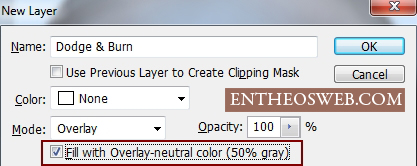
皮膚在鼻子,鞏膜(如果它有很多紅色),燃燒的工具,鼻子的一面,虹膜,眼瞼,睫毛,尤其是最后的眼皮。但這取決于光線和陰影從最初的圖片,
您可以選擇變亮或變暗面部分恢復。你能看到我使用這個工具與正常模式(亮parts-Dodge工具,黑暗面――加深工具)和覆蓋模式(結果)在我的模型:
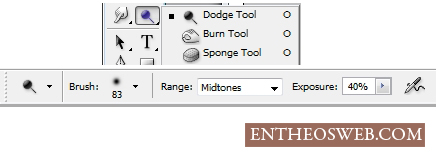
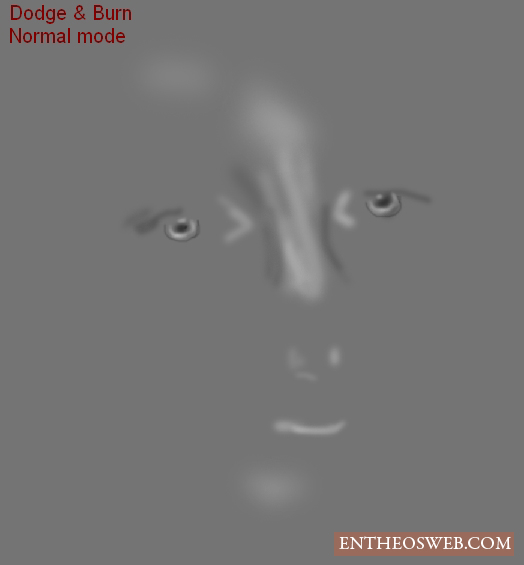
特寫鏡頭


推薦設計

優秀海報設計精選集(8)海報設計2022-09-23

充滿自然光線!32平米精致裝修設計2022-08-14

親愛的圖書館 | VERSE雜誌版版式設計2022-07-11

生活,就該這麼愛!2022天海報設計2022-06-02
最新文章

5個保姆級PS摳圖教程,解photoshop教程2023-02-24

合同和試卷模糊,PS如何讓photoshop教程2023-02-14

PS極坐標的妙用photoshop教程2022-06-21

PS給數碼照片提取線稿photoshop教程2022-02-13
















